Microsoft Edge to przeglądarka, która może pochwalić się już pewną historią. Początki były trudne. Dla części osób była to ciekawa propozycja z wyjątkowymi funkcjami, a dla innych kolejny gniot. Jednak po ostatnich decyzjach Microsoft doszło do dużego ruchu wśród użytkowników, którzy faktycznie polubili Edge’a. Przeglądarka po przejściu na Chromium zaczęła działać sprawniej. Przed tym poszczególne strony mogły być kłopotliwe podczas uruchamiania. Na pewno dużo zasługi jest w tym, że Edge jest domyślna opcją na Windowsie 10 (I na 11 również będzie). Przez cały czas dokładane są kolejne udoskonalenia. Jakie funkcje w Microsoft Edge warto znać i wykorzystywać w codziennej pracy lub rozrywce?
Internet Explorer wsadzony w Microsoft Edge
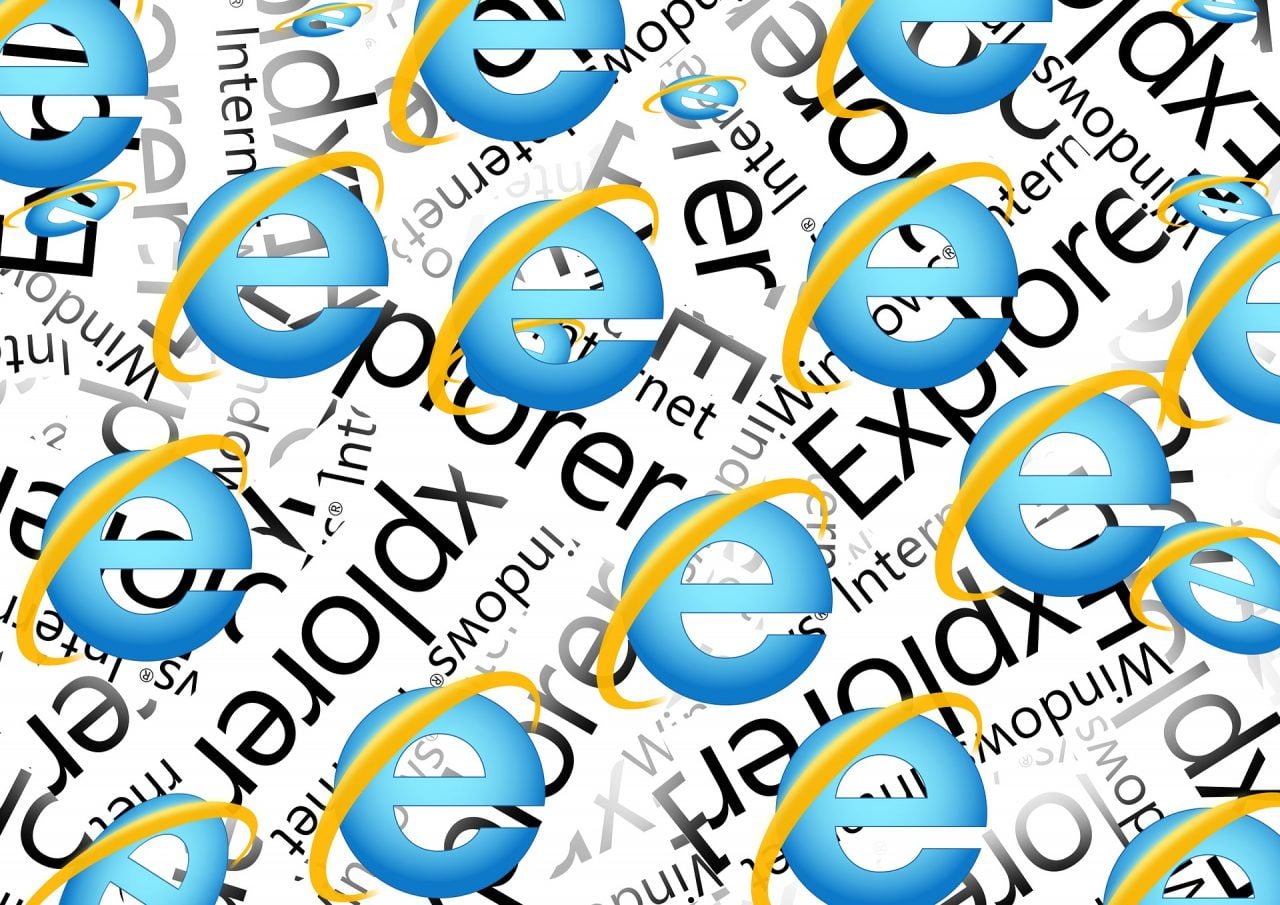
Ktoś mógłby się zastanawiać, do czego można używać jeszcze Internet Explorera. Dla jednych może być to duże przyzwyczajenia, kiedy używali go przez lata (podczas swoich początków Explorer miał pełna dominację na rynku). Jednak mocniejszym argumentem „dlaczego” mogą być skrypty, które uruchamiają się właśnie w owej przeglądarce. Od pewnego czasu Microsoft wbudował Internet Explorera do Edge’a. Dzięki temu wszystko, co do tej pory uruchamiać mogłeś tylko na Explorerze możesz włączać również na nowej przeglądarce Microsoftu. Dzięki temu będziesz mógł spokojnie przesiąść się do na Edge i korzystać z jednej zamiast dwóch przeglądarek równolegle.
Zobacz także: Porzuć w końcu Internet Explorer! Przyszłość to Microsoft Edge
Kolekcje pomogą zachować porządek w zakładkach
Już przez dłuższy czas można używać całkiem ciekawej funkcji, jaką są Kolekcje. Do czego służą? To wbudowana sekcja do przeglądarki, gdzie możesz zapisywać strony internetowe oraz grafiki. Dla zachowania porządku możesz dodatkowo kategoryzować swoje kolekcje. W sytuacji, kiedy będziesz mieć bardzo dużo zapisanych witryn oraz grafik, wówczas możesz skorzystać z możliwości eksportu do Worda, Excela, OneNote’a oraz serwisu Pinterest. Integracja z narzędziami, pakietu Microsoft 365 pomogą dzielić się swoimi kolekcjami.
Nie wiesz, jak rozwiązać zadanie matematyczne? Microsoft Math Solver pomoże!
Rozwiązanie może być znane zwłaszcza dla najmłodszych użytkowników, ponieważ Microsoft Math Solver jest całkiem popularną aplikacją edukacyjną, która pomaga zmagać się z matematyką. Działa na podobnej zasadzie jak Photomath. W przypadku przeglądarki Edge wystarczy, że zaznaczysz przykład lub wpiszesz go samodzielnie do panelu. Aplikacja w moment rozwiąże cały przykład.
Zobacz także: Kolejne nowe funkcje w Microsoft Edge – nie wiedziałem, że ich potrzebuję
Nie chce Ci się czytać długiego artykułu? Edge przeczyta za Ciebie – Ty jedynie posłuchaj
Funkcje typu „Czytaj na glos”, czyli „Read aloud” są znane również. Z innych przeglądarek (jako wbudowane rozszerzenia lub możliwe do pobrania). Dzięki nim możesz odpocząć od czytania. Zamknij oczy by odpocząć i uruchom funkcję. Lektor lub lektorka (w zależności czyj głos wybierzesz) samodzielnie przeczyta cały tekst.
Robienie i edytowanie zrzutów ekranu dużo łatwiejsze przez wbudowane narzędzie
Microsoft Edge posiada także możliwość wykonywania zrzutów ekranu bezpośrednio w przeglądarce. Po zaznaczeniu interesującego Ciebie obszaru możesz skopiować go lub edytować. W tym celu możesz używać PPM lub skrótu klawiszowego Ctrl + Windows + S. Po naciśnięciu kombinacji od razu zobaczysz narzędzie do robienia wycinka ekranu.
Rozszerzenia, o których warto pamiętać, aby dodatkowo poszerzyć możliwości przeglądarki
Oczywiście jak w każde przeglądarce również tutaj masz możliwość pobrania rozszerzeń, które pozwolą na jeszcze więcej. Przejście na Chromium pozwoliło na poszerzenie bazy dodatków dla Microsoft Edge. Gigant z Redmond posiada również swoje autorskie rozszerzenia takie, jak Redaktor lub nożyczki sieciowe OneNote.
Zobacz także: Rozszerzenia do Microsoft Edge – poznaj najciekawsze propozycje
Musisz odejść od komputera? Jednak chciałbyś to za chwilę skończyć? Aplikacja pomoże kontynuować przeglądanie dalej
Decydując się na pobranie Microsoft Edge na smartphona, możesz połączyć oba urządzenia poprzez konto Microsoft. W ten sposób będziesz mógł przesyłać strony internetowe na swoje urządzenie i tam kontynuować przeglądanie. W tym celu również możesz wykorzystać przesyłanie witryn poprzez skan kodu QR.
Pobierz Microsoft Edge z Google Play!
Funkcje w Microsoft Edge są bardzo ciekawa propozycją jednakowo dla osoby, która potrzebuje przeglądarki do rozrywki i/lub do pracy. Na pewno odnajdziesz opcje, które ułatwią Twoje życie.

